Cara Mengecek Layar Samsung – Saat ini tidak hanya saat membeli hp Samsung second saja kita melakukan pengecekan. Saat kamu beli hp samsung baru juga tetap harus melakukan pengecekan terutama di bagian layar. Karena seperti yang kita ketahui, sudah mapir semua hp keluaran terbaru ini menggunakan layr touchscreen. Maka dari itu perlunya dilakukan cara untuk mengecek layar samsung.
Pengecekan layar ini dilakukan untuk memastikan kita mendapatkan hp dengan layar yang normal. Tidak mau kan jika beli hp tau-tau layarnya tidak responsive. Selain itu dengan cara ini juga bisa kita pakai setelah ganti LCD Samsung.
Untuk mengecek LCD samsung ini sebenarnya cukup gampang. Bahkan fitur bawaan android sudah menyediakannya untuk mengecek layar masi berfungsi dengan baik atau tidak. Nah, untuk hp samsung sendiri ada beberapa bagian yang bisa kamu cek untuk memastikan layar masih dalam keadaan baik. Oke, langsung saja masuk ke topik cara mengecek layar Samsung. Silahkan dibaca sampai akhir ya.
Cek juga : Harga LCD Samsung Original di Samsung Center Terlengkap
Cara Mengecek Layar Samsung Masih bagus Tidak
Cara cek layar samsung shadow
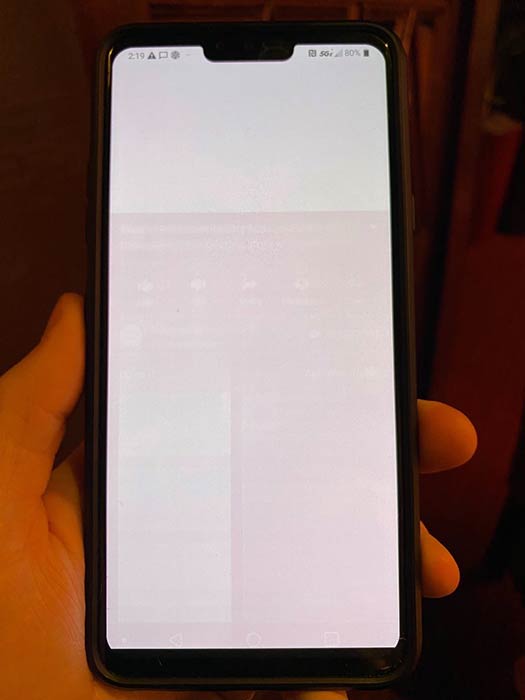
Penyakit layar samsung paling sering muncul adalah shadow. Layar yang terkena shadow atau “mau kena” memiliki ciri-ciri khusus. Apa saja itu? Berikut cara Cek Layar Samsung yang kena Shadow.
- Pertama buka papan dial dan ketikkan kode dial *#0*#.
- Akan muncul notifikasi melalui layar menu pengecekan smartphone Samsung.
- Klik opsi Red, Blue, dan Green.
- Disini kamu tinggal cek, apakah warna Red, Blue, Green yang dihasilkan baik atau belang.
- Jika warna yang dihasilkan normal maka layar bebas shadow, tapi jika belang ada sisi yang gelap maka kamu perlu mewaspadainya karena itu merupakan tanda-tanda layar mau kena shadow.
Baca juga : Layar IPS LCD vs AMOLED, mana yang terbaik?
Cek Multitouch Layar
Pengecekan layar selanjutnya yakni Multi Touch sensor. Layar yang normal biasanya mampu memsukkan input 10 jari secara bersamaan. Sayagnnya untuk mengecek multi touch kita memerlukan aplikasi tambahan. aplikasi yang bisa kamu pakai untuk mengecek multitouch bisa pakei MultiTouch Tester di playstore. Berikut cara pakainya:
[appbox googleplay com.the511plus.MultiTouchTester]- Download aplikasi Multitouch di playstore.
- Buka aplikasi dan mulai lalukan pengecekkan dengan menyentuhkan jari kelayar. akan muncul angka beserta titik sensor yang menandakan sentuhan.
- Jika layar bisa mengenali semua jari maka fungsi multitouc masih normal.
Cek layar Samsung Burn In
Burn in adalah perubahan warna permanen pada layar hp yang disebabkan oelh penggunaan piksel yang tidak teratur. Salah satu penyebab layar burn in adalah penggunaan gambar statis secara terus-menerus ditambah kontras layar yang tinggi hingga menciptakan bayangan permanen dari gamber tersebut dilayar. Sebenarnya layar yang terkena Burn in dan shadow ini hampir sama.
Untuk mengetahui layar atau tidak bisa menggunakan gambar dengan warna solid, bisa hitam, putih, bitu atau merah. Jika terdapat bayangan suatu aplikasi yang tidak dibuka maka layar tersebut kena burn in. Burn in ini levelnya berbeda-beda, ada yang terlihat samar-samar dan ada juga yang terlihat sangat jelas. Hp yang layarnya terkena Burn In pastinya akan mengganggu tampilan dari si hp tersebut.
Cek Dead Pixel Layar android Samsung

Pengecekan selanjutnya adalah masalah Dead Pixel. Berbeda dengan Shadow, jika layar samsung kamu terkena dead pixel maka akan ada titik hitam di layar. Titik hitam ini ukurannya bermacam-macam tergantung berapa piksel yang mati. Semakin banyak maka semakin beser juga.
Layar yang sudah terkena dead pixel biasanya akan merembet dan semakin membesar. Ada banyak aplikasi untuk memperbaiki layar dead pixel. Tapi perlu kamu ketahui, layar yang terkena dead pixel sangat sulit untuk dipulihkan. Meskipun bisa kemungkinannya kecil. Tapi tidak ada salahnya juga jika kamu ingin coba download aplikasi Dead Pixel Fix.
Untuk mengecek layar terkena dead pixel atau tidak caranya cukup mudah. Kamu hanya perlu menampilkan gambar warna putih. Pastikan juga seluruh bagian layar bersih. Jika ada titik hitam, ada kemungkinan itu dead pixel.
Cek Touch Screen

Poin ke empat kamu bisa mengecek bagian touch screen. Cara ini biasa dilakukan setelah ganti LCD. Tau dong pastinya apa yang bakal terjadi jika touchscreen ini ada yang bermasalah. Sudah pasti akan mempengaruhi kinerja ponsel itu sendiri.
Untuk cara dcek layar hp samsung bagian touch screennya ini caranya simpel sams seperti cek shadow dengan menu test bawaan android. Berikut caranya.
- Buka papan dial dan masukkan kode *#0*#.
- Akan muncul notifikasi menu layar menu pengecekan perangkat.
- Pilih menu touch.
- Disini menu ini akan muncul layar dengan garis kotak-kotak untuk mengecek touchscreen hp.
- Selanjutnya kamu tinggal tekan dan geser mengikuti garis tersebut hingga warnanya berubah menjadi hijau. Jika seluruh bagian berubah menjadi hijau maka kondisi touchscreen hp masih bagus.
Oiya, di menu *#0*# selain bisa untuk mengecek layar juga bisa untuk mengecek bagian lainnya seperti baterai, Pemakaian memori, kamera, lampu flash kamera, IMEI, WiFi, dan lainnya.
Akhir kata
Sekian artikel kali ini mengenai cara mengecek layar samsung. Semoga artikel kali ini bisa membantu terutama buat kamu yang ingin membeli hp Seccond. Terimakasih sudah membaca dan jangan lupa subscribe CukupTau.id untuk mendapatkan info-info terbaru seputar teknologi.

